重装系统后提示显示器输入不支持怎么办
更新时间:2018-01-03 10:58:46
作者:叶子猪
最近有用户在重装系统后出现提示显示器输入不支持的问题,这让用户感到很是苦恼,那么遇到这样的情况我们该怎么解决呢?下面小编就给大家介绍一下重装系统后提示显示器输入不支持的解决方法。
1、若是我们还可以看到桌面,或旧的显示器还可以用,那就可在桌面右键把菜单打开,然后选“屏幕分辨率”,修改成新显示器能够支持的分辨率,然后再换上新显示器即可,
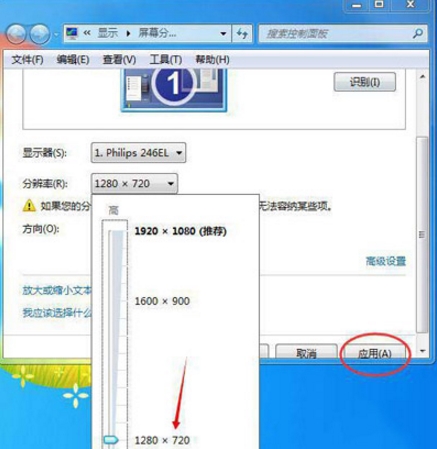
2、如果实在没办法进到桌面的话,我们可在系统开机时不停按下F8键,之后在高级启动菜单时选“安全模式”,进入至系统后再按照步骤1更*屏蔽的关键字*辨率为显示器推荐的大小,之后重启。
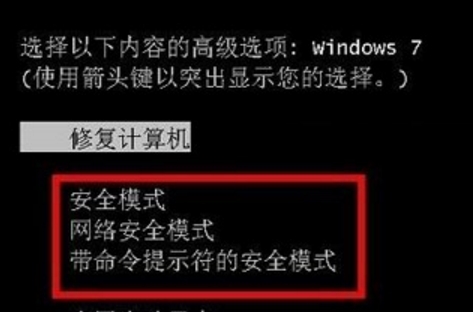
以上就是关于重装系统后提示显示器输入不支持的解决方法了,希望可以帮助到大家。
系统重装相关下载
重装系统软件排行榜
重装系统热门教程
- 系统重装步骤
- 一键重装系统win7 64位系统 360一键重装系统详细图文解说教程
- 一键重装系统win8详细图文教程说明 最简单的一键重装系统软件
- 小马一键重装系统详细图文教程 小马一键重装系统安全无毒软件
- 一键重装系统纯净版 win7/64位详细图文教程说明
- 如何重装系统 重装xp系统详细图文教程
- 怎么重装系统 重装windows7系统图文详细说明
- 一键重装系统win7 如何快速重装windows7系统详细图文教程
- 一键重装系统win7 教你如何快速重装Win7系统
- 如何重装win7系统 重装win7系统不再是烦恼
- 重装系统win7旗舰版详细教程 重装系统就是这么简单
- 重装系统详细图文教程 重装Win7系统不在是烦恼
- 重装系统很简单 看重装win7系统教程(图解)
- 重装系统教程(图解) win7重装教详细图文
- 重装系统Win7教程说明和详细步骤(图文)













